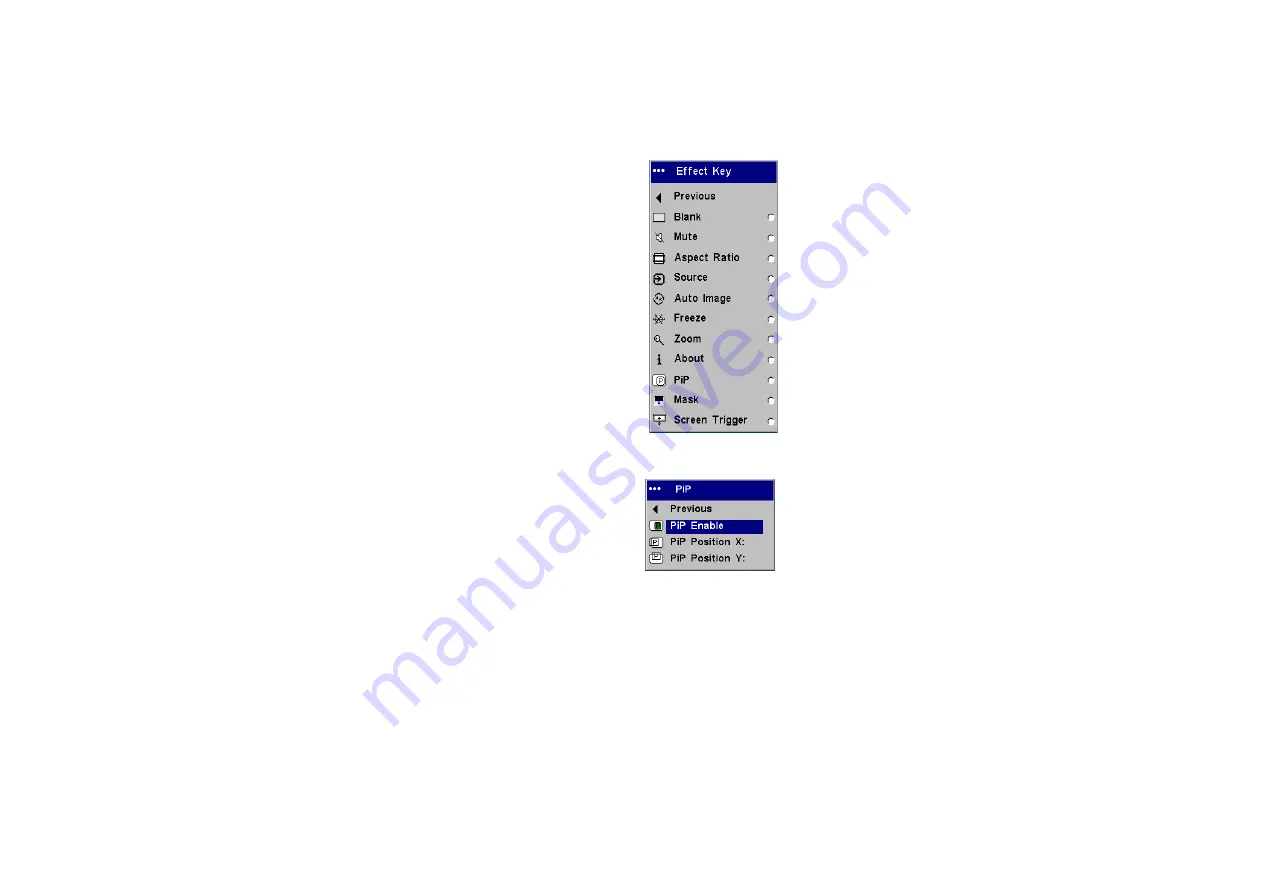
35
효과
효과
효과
효과
키
키
키
키
:
효과를
빠르고
쉽게
사용하기
위해
리모콘의
효과
효과
효과
효과
(Effect)
버튼에
기
능을
할당할
수
있습니다
.
한
번에
하나의
효과만
활성화가
가능합니다
.
다른
효과를
선택하려면
해당
효과를
강조
표시하고
선택
선택
선택
선택
을
누르십시오
.
빈
빈
빈
빈
화면
화면
화면
화면
:
빈
화면을
표시합니다
.
소리제거
소리제거
소리제거
소리제거
:
모든
사운드를
끕니다
.
가로
가로
가로
가로
/
세로
세로
세로
세로
비율
비율
비율
비율
:
이미지의
너비
대
높이의
가로
/
세로
비율을
설정합니다
.
자원
자원
자원
자원
:
사용
가능한
자원을
선택합니다
.
자동
자동
자동
자동
이미지
이미지
이미지
이미지
:
컴퓨터
자원을
다시
가져옵니다
.
고정
고정
고정
고정
:
투영된
이미지를
멈춥니다
.
확대
확대
확대
확대
/
축소
축소
축소
축소
:
이것은
기본
효과이며
,
화면의
일부를
확대할
수
있습니다
.
확
대
/
축소
효과를
사용하려는
경우
효과
효과
효과
효과
를
누른
다음
리모콘의
마우스
왼쪽
버튼을
클릭하면
이미지가
확대되고
마우스
오른쪽
버튼을
클릭하면
크기
가
줄어듭니다
.
커서
컨트롤을
사용하여
이미지를
패닝하여
이미지의
다
른
부분을
표시할
수
있습니다
(
이미지가
확대된
경우에만
).
원래의
크기로
돌아가고
확대
/
축소를
취소하려면
효과
효과
효과
효과
(E ffect)
버튼을
다시
누르십시오
.
추가
추가
추가
추가
정보
정보
정보
정보
:
추가
정보
메뉴를
표시합니다
.
P iP : P ic tu re in P ictu re
의
약어
.
큰
컴퓨터
자원
창
위에
작은
창을
놓은
상태
에서
작은
창에
비디오
자원을
표시할
수
있습니다
. P IP
를
사용하려면
컴
퓨터
및
비디오
자원
모두가
연결되어
있어야
합니다
.
작은
P iP
창에는
컴
퓨터
이미지를
표시할
수
없고
비디오
이미지의
표시만
가능합니다
.
작은
창
,
중간
크기
창
또는
큰
창
중에서
선택할
수
있습니다
.
또한
메뉴의
P iP
위치
X
및
Y
옵션을
사용하여
화면에서
P iP
창을
이동할
수
있습니다
.
위
치를
바꾸려면
위
,
아래
화살표를
누르십시오
.
마스크
마스크
마스크
마스크
:
검정색
커튼으로
이미지
일부를
가릴
수
있습니다
.
이미지에서
커
튼을
올리거나
내리려면
위
,
아래
화살표를
누르십시오
.
화면
화면
화면
화면
트리거
트리거
트리거
트리거
:
제어판에
있는
화면
트리거
연결을
활성화합니다
.
자세한
내
용은
참조하십시오
.
효과
키
PIP(Picture
in Picture)
























